
Sadržaj:
- Autor John Day [email protected].
- Public 2024-01-30 09:32.
- Zadnja promjena 2025-01-23 14:47.



Svijet je trenutno u pandemiji koronavirusa, a kao i mnoge druge zemlje zatvoren je i u Indiji, pa sam došao na ovu ideju da napravim IoT zaslon koji će u stvarnom vremenu ažurirati statistiku korone u zemlji. Koristim API koji pruža podatke o Indiji, ali možete koristiti bilo koji API s malom promjenom koda.
Korak 1: Potrebne stvari


Evo što će vam trebati za prikaz IoT -a:
- NodeMCU (ESP8266)
- 16x2 LCD modul (I2C)
- Oglasna ploča (izborno)
- Neke žice/ kratkospojnici
- USB kabl
Korak 2: Veze



Veze su prilično jednostavne. Za spajanje postoje samo 4 žice. Možete koristiti ploču za postavljanje esp8266 u nju, a zatim se spojiti na LCD modul ili za povezivanje jednostavno upotrijebiti izravne žice kratkospojnika za žene.
Priključci su (ESP-> LCD):
- VIN -> VCC (za 5V)
- GND -> GND
- D2 -> SDA
- D1 -> SCL
Sada samo spojite esp8266 USB kabelom na računalo, sada samo trebamo učitati kôd.
Korak 3: Kodiranje

Ovo je najvažniji dio. Mnogi od vas će imati na umu pitanja kako to funkcionira?
Dakle, prvo se povezuje na wifi, a zatim se povezuje s API -jem za prikupljanje JSON podataka, zatim dekodira JSON podatke i pohranjuje te vrijednosti u varijablu, zatim LCD prikazuje vrijednosti i to se nastavlja u petlji.
API koji sam koristio je https://coronago.xyz/api/data.json, koji svoje podatke dobiva s https://www.covid19india.org/, pruža podatke samo za Indiju, ali postoji mnogo API -ja za druge zemlje, možete koristiti bilo koji API, no pobrinite se da mu se može pristupiti putem HTTP -a.
Prvo morate instalirati podršku za ploču ESP8266 za Arduino IDE. Slijedite ovaj vodič.
Druga stvar koju trebate učiniti je instalirati sve potrebne knjižnice, koje možete jednostavno instalirati iz Arduino Library Managera.
Zatim otvorite kôd i promijenite vjerodajnice za WiFi i prenesite kôd.
kôd je ovdje u mom spremištu GitHub-https://github.com/Soumojit28/covid19-iot-display.
Korak 4: Objašnjenje koda i uporaba drugog API -ja

Kôd je prilično jednostavan
U dijelu za postavljanje void inicijalizira LCD modul i prikazuje poruku zurenja, a zatim se povezuje na WiFi mrežu.
U dijelu petlje, dohvaća JSON podatke iz API -ja i dekodira pohranu oglasa u varijablu, a zatim prikazuje one na serijskom monitoru i LCD -u.
za korištenje drugog API -ja morate promijeniti adresu u ovom retku koda
http.begin ("https://coronago.xyz/api/data.json"); // API
Druga stvar koju API mora raditi s HTTP vezom, HTTPS veza neće raditi u ovom kodu i dobit ćete pogrešku -1.
API vraća JSON podatke na ovaj način
Ovaj sljedeći kod samo dekodira JSON i sprema vrijednosti u varijablu, to u potpunosti ovisi o API -ju i JSON podacima koje vraća. No, lako se mijenja, za više informacija možete pogledati ovaj vodič.
StaticJsonBuffer JSONBuffer; // Memorijsko spremište JsonObject & parsed = JSONBuffer.parseObject (korisni teret); // Analiza poruke potvrđena = parsed ["potvrđeno"]; oporavljeno = raščlanjeno ["oporavljeno"]; deaths = parsed ["deaths"]; current_active = parsed ["active"];
Nakon toga kod samo prikazuje varijable na serijskom monitoru i na LCD -u.
Serial.print ("potvrđeno:"); Serial.println (potvrđeno); Serial.print ("oporavljeno:"); Serial.println (oporavljeno); Serial.print ("current_active:"); Serial.println (trenutni_aktivan); Serial.print ("smrti:"); Serial.println (smrti); if (httpCode == 200) {// prikaz podataka u lcd lcd.clear (); lcd.setCursor (0, 0); lcd.print ("Potvrđeno:"); lcd.print (potvrđeno); lcd.setCursor (0, 1); lcd.print ("Smrti:"); lcd.print (smrti); kašnjenje (2500); lcd.clear (); lcd.setCursor (0, 0); lcd.print ("Aktivno:"); lcd.print (trenutni_aktivan); lcd.setCursor (0, 1); lcd.print ("Oporavak:"); lcd.print (oporavak); kašnjenje (2500);
}
Korak 5: Zaključak
Ovo je sjajan projekt za stalno praćenje statistike i možete li ga izgraditi da vam provede vrijeme u ovoj situaciji zaključavanja.
Ako vam je potrebna pomoć, možete me pitati putem komentara ili možete otvoriti problem u mom Githubu
github.com/Soumojit28/covid19-iot-display za sve probleme povezane s kodom.
Hvala vam.
Preporučeni:
Praćenje Covid19 uživo pomoću ESP8266 i OLED - Kontrolna ploča Covid19 u stvarnom vremenu: 4 koraka

Praćenje Covid19 uživo pomoću ESP8266 i OLED | Nadzorna ploča Covid19 u stvarnom vremenu: Posjetite Techtronic Harsh web stranicu: http: //techtronicharsh.comSvugdje postoji velika epidemija novog korona virusa (COVID19). Postalo je potrebno paziti na trenutni scenarij COVID-19 u svijetu. Dakle, budući da je kod kuće, ovo je bio p
TTGO (kolor) zaslon s mikropythonom (TTGO T-zaslon): 6 koraka

TTGO (kolor) zaslon s Micropythonom (TTGO T-zaslon): TTGO T-zaslon je ploča temeljena na ESP32 koja uključuje zaslon u boji od 1,14 inča. Ploča se može kupiti za nagradu manju od 7 USD (uključujući dostavu, nagrada viđena na banggood -u). To je nevjerojatna nagrada za ESP32 uključujući zaslon. T
Kako koristiti Pigg-O-Stat: 6 koraka
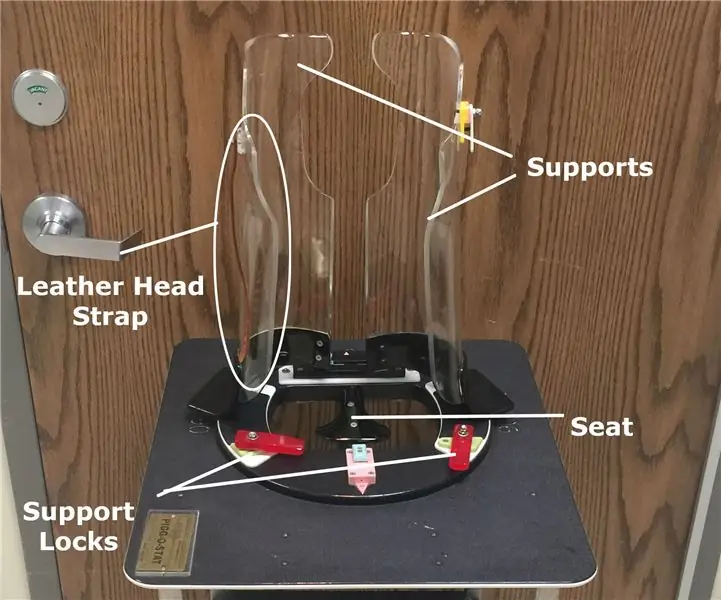
Kako koristiti Pigg-O-Stat: Sljedeće upute pokazuju korak po korak kako koristiti Pigg-O-Stat. Pigg-O-Stat je uređaj za imobilizaciju koji se koristi za pedijatrijske bolesnike u dobi od djetinjstva do dvije godine tijekom radioloških zahvata. Korištenje Pigg-O-statistike rezultira manjim fizičkim
I2C / IIC LCD zaslon - Upotrijebite SPI LCD za I2C LCD zaslon Korištenje SPI do IIC modula s Arduinom: 5 koraka

I2C / IIC LCD zaslon | Upotrijebite SPI LCD na I2C LCD zaslonu Korištenje SPI na IIC modula s Arduinom: Zdravo dečki, budući da normalni SPI LCD 1602 ima previše žica za povezivanje pa je vrlo teško povezati ga s arduinom, ali na tržištu postoji jedan modul koji može pretvoriti SPI zaslon u IIC zaslon pa morate spojiti samo 4 žice
I2C / IIC LCD zaslon - Pretvorite SPI LCD u I2C LCD zaslon: 5 koraka

I2C / IIC LCD zaslon | Pretvorite SPI LCD u I2C LCD zaslon: za korištenje spi lcd zaslona potrebno je previše povezivanja, što je zaista teško učiniti pa sam pronašao modul koji može pretvoriti i2c lcd u spi lcd pa krenimo
